공유 iCloud 앨범에서 모든 사진을 다운로드하는 방법은?
iCloud 공유 앨범을 사용하면 친구, 가족, 동료와 사진과 비디오를 체계적이고 편리하게 공유할 수 있습니다. 휴가 앨범 링크를 받았든, 웨딩 사진 컬렉션에 초대받았든, Apple의 공유 앨범을 통해 다른 사람의 사진과 비디오를 쉽게 보고 소통할 수 있습니다.
하지만 공유 iCloud 앨범에서 모든 사진을 다운로드하는 것은 생각만큼 간단하지 않습니다. iPhone이나 Mac , 사진 앱에 이미지를 저장할 수도 있지만, 대량으로 저장하려면 추가 단계가 필요합니다. 그리고 Windows PC를 사용하거나 전체 해상도의 사본을 빠르게 원할 경우 작업이 훨씬 더 복잡해집니다.
이 기사에서는 모바일 기기에서 공유 iCloud 앨범의 모든 사진을 다운로드하는 방법을 안내합니다. Mac 그리고 장치나 플랫폼에 관계없이 빠르고 완벽한 품질의 일괄 다운로드를 원하는 모든 사람을 위해 고급 방법을 소개합니다.
1. iPhone/iPad에서 공유 iCloud 앨범의 모든 사진 다운로드
iPhone이나 iPad를 사용하고 공유 앨범에 초대받은 경우, 사진 앱에 쉽게 추가하고 콘텐츠를 다운로드할 수 있습니다.
iPhone에서 공유 iCloud 앨범의 사진을 다운로드하는 방법은 다음과 같습니다.
초대를 수락하세요
iMessage 또는 이메일을 통해 받은 초대장을 열고 탭하세요. "공유 앨범에 참여하세요."사진 앱을 엽니다
로 이동 "앨범" 탭을 클릭하고 공유 앨범을 찾으세요 공유 앨범.사진을 선택하세요
iCloud 앨범을 열고 탭하세요 "선택하다" 오른쪽 상단 모서리에서 오프라인에 저장하려는 사진을 모두 탭합니다.공유 > 이미지 저장을 탭하세요
선택 후 탭하세요 공유 아이콘 그리고 선택하다 "이미지 저장." 이렇게 하면 사진이 기본 카메라 롤에 다운로드됩니다.
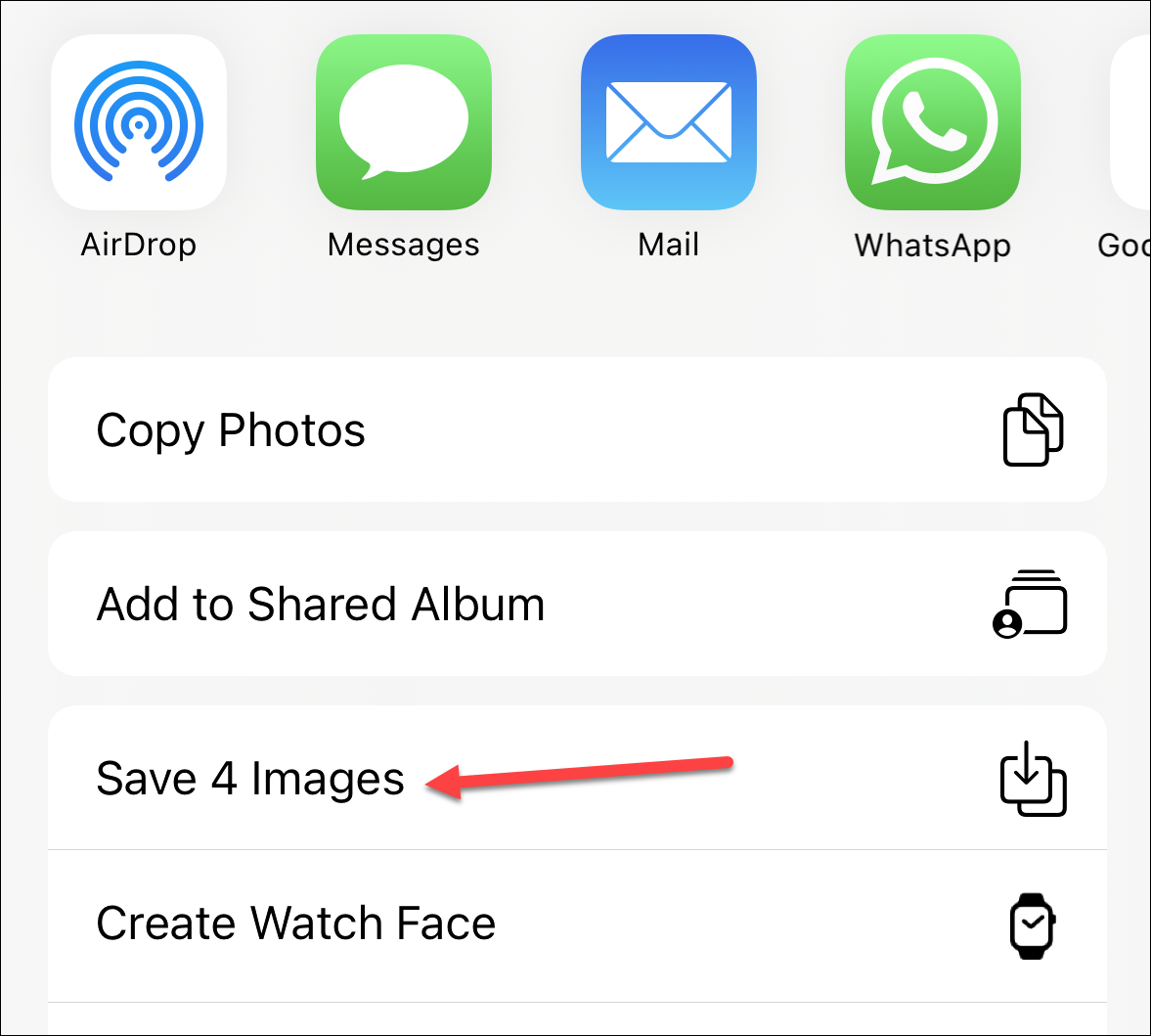
⚠️ 제한 사항
- 사진을 수동으로 선택하여 일괄 저장해야 합니다.
- 자동 다운로드나 '모두 다운로드' 버튼이 없습니다.
- 품질은 공유 해상도(항상 전체 크기는 아님)로 제한될 수 있습니다.
- 이 기능은 앨범에 가입한 경우에만 작동합니다(공개 링크는 불가).
2. 공유 iCloud 앨범에서 모든 사진 다운로드 Mac
Mac iCloud 사진을 다운로드할 때 사용자는 모바일 사용자보다 약간 더 유연하게 사용할 수 있습니다. iCloud를 통해 공유 앨범에 초대되었고 사진 앱 macOS에서는 다음 단계를 따르세요.
✅ 단계별 가이드 ( Mac )
사진 앱 열기
시작하다 사진 앱 당신의 Mac .공유 앨범으로 이동
왼쪽 사이드바에서 스크롤하세요 "공유 앨범." 다운로드하려는 앨범을 클릭하세요.모든 사진 선택
필터를 사용하여 사진 유형을 선택한 다음, 다운로드할 원하는 파일을 선택하세요.- 드래그 또는 내보내기
견인 Finder 폴더로 옮기거나 다음으로 이동하세요. 파일 > 내보내기 > [숫자]개의 사진 내보내기… 전체 크기 또는 원본 품질로 다운로드하세요.

⚠️ 제한 사항
- 이것은 공유 앨범에 가입한 경우에만 작동하며, 공개 iCloud 링크.
- 이를 위해서는 iCloud 통합과 함께 사진 앱이 활성화되어야 합니다. Mac .
- 여러 플랫폼 사용자나 Apple 생태계 외부에서 공유하는 경우에는 편리하지 않을 수 있습니다.
3. 고급 방법: 공유 iCloud 앨범에서 모든 사진을 대량으로 다운로드 Imaget
문자 메시지나 이메일 등으로 iCloud에서 공개된 공유 앨범 링크를 받은 경우, 사진 앱을 사용하여 미디어를 대량으로 저장할 수 없습니다. 대신 브라우저를 통해 사진을 하나씩 다운로드해야 합니다.
여기가 바로 그곳입니다 Imaget 들어옵니다. Imaget 한 번의 클릭으로 공개 iCloud 앨범에서 모든 사진과 GIF를 추출하여 저장할 수 있는 강력한 대량 이미지 다운로더입니다.
와 함께 Imaget , 당신은 할 수 있습니다:
- iCloud, Instagram에서 다운로드 Twitter , Pinterest 및 기타 이미지 호스팅 플랫폼.
- 페이지나 링크 목록에서 모든 사진을 자동으로 감지합니다.
- 모든 사진을 고화질로 다운로드하세요.
- 앨범을 만들고, 파일 이름을 바꾸고, 파일 위치를 선택하여 파일을 정리하세요.
iCloud에서 전체 해상도 사진을 다운로드하는 방법에 대한 단계는 다음과 같습니다. Imaget :
- 최신 버전을 다운로드하세요 Imaget ~을 위한 Windows 또는 macOS에서 애플리케이션을 설치하고 실행하세요.
- 공유된 iCloud 앨범 링크를 가져와 복사합니다(URL은 https://www.icloud.com/sharedalbum/#B0x5qXGF1JX4fW와 유사해야 함). Imaget 의 내장 브라우저입니다.
- "자동 스크롤"을 클릭하고 Imaget 앨범을 스캔하여 인터페이스에 사용 가능한 사진을 표시합니다.
- 와 함께 Imaget 앨범에서 파일 유형과 해상도를 기준으로 사진을 필터링하거나, 다운로드하려는 사진을 직접 선택할 수 있습니다.
- "모두 저장"을 클릭하고 Imaget 선택한 모든 사진을 iCloud에서 선택한 대상 폴더로 다운로드합니다.

4. 결론
Apple의 iCloud 공유 앨범을 사용하면 추억을 쉽게 공유할 수 있지만, 모든 것을 한 번에 다운로드하기는 쉽지 않습니다. 특히 공개 링크를 사용하거나 Apple 기기를 사용하지 않는 경우에는 더욱 그렇습니다.
iOS 및 Mac 사용자 여러분, 해결 방법이 있습니다. 하지만 수동으로 선택해야 하며 큰 앨범이나 자주 사용하는 경우에는 적합하지 않습니다. 따라서 Imaget 단 몇 번의 클릭만으로 공유된 iCloud 앨범을 전체 품질로 대량으로 다운로드할 수 있는 가장 좋은 방법입니다.
자신을 위해 추억을 저장하든, 업무용 콘텐츠를 보관하든, 클라이언트가 미디어를 보존하도록 돕든, Imaget 이 작업에 가장 강력하고 사용하기 쉬운 솔루션입니다.
